Open Office Calc – это электронная программа для работы с электронными таблицами, которую бесплатно предлагает openoffice.org. Программа проста в использовании и содержит большинство, если не все часто используемые функции, встречающиеся в электронных таблицах, таких как Microsoft Excel.
В этом руководстве рассматриваются этапы создания базовой электронной таблицы в Open Office Calc.
Выполнение шагов в темах ниже создаст электронную таблицу, подобную изображению выше.
Учебные темы
Некоторые темы, которые будут затронуты:
- Добавление данных в электронную таблицу
- Расширяющиеся колонны
- Добавление функции даты и имени диапазона
- Добавление формул
- Изменение выравнивания данных в ячейках
- Форматирование чисел – проценты и валюта
- Изменение цвета фона ячейки
- Изменение цвета шрифта
Ввод данных в Open Office Calc
Для получения справки об этих шагах обратитесь к изображению выше.
OpenOffice как пользоваться ( Обзор программы OpenOffice на русском)
Ввод данных в электронную таблицу всегда выполняется в три этапа. Эти шаги:
- Нажмите на ячейку, в которую вы хотите поместить данные.
- Введите свои данные в ячейку.
- Нажмите клавишу ENTER на клавиатуре или щелкните мышью на другой ячейке.
Для этого урока
Чтобы следовать этому руководству, введите перечисленные ниже данные в пустую электронную таблицу, выполнив следующие действия:
- Откройте пустой файл электронной таблицы Calc.
- Выберите ячейку, указанную предоставленной ссылкой на ячейку.
- Введите соответствующие данные в выбранную ячейку.
- Нажмите клавишу Enter на клавиатуре или щелкните мышью по следующей ячейке в списке.
A2 — Расчет вычетов для сотрудников A8 — Фамилия A9 — Смит B. A10 — Уилсон C. A11 — Томпсон Дж. A12 — Джеймс Д.
B4 — Дата: B6 — Коэффициент удержания: B8 — Валовая зарплата B9 — 45789 B10 — 41245 B11 — 39876 B12 — 43211
C6 — .06 C8 — Удержание D8 — Чистая зарплата
Вернуться на главную страницу
Расширяющиеся колонны
Расширение столбцов в Open Office Calc:
Для получения справки об этих шагах обратитесь к изображению выше.
После ввода данных вы, вероятно, обнаружите, что несколько слов, таких как Deduction , слишком широки для ячейки. Чтобы исправить это так, чтобы было видно все слово:
- Поместите указатель мыши на линию между столбцами C и D в заголовке столбца.
- Указатель изменится на двуглавую стрелку.
- Щелкните левой кнопкой мыши и перетащите двуглавую стрелку вправо, чтобы расширить столбец C.
- Расширьте другие столбцы для отображения данных по мере необходимости.
Вернуться на главную страницу
Добавление даты и имени диапазона
Для получения справки об этих шагах обратитесь к изображению выше.
Это нормально, чтобы добавить дату в электронную таблицу. В Open Office Calc встроен ряд функций DATE, которые можно использовать для этого. В этом уроке мы будем использовать функцию СЕГОДНЯ.
Занятие 1. Основы работы с OpenOffice
- Нажмите на ячейку C4.
- Введите = СЕГОДНЯ ()
- Нажмите клавишу ENTER на клавиатуре.
- Текущая дата должна появиться в ячейке C4
Добавление имени диапазона в Open Office Calc
- Выберите ячейку C6 в электронной таблице.
- Нажмите на поле имени.
- Введите «скорость» (без кавычек) в поле «Имя».
- Ячейка C6 теперь имеет название «скорость». Мы будем использовать имя для упрощения создания формул на следующем шаге.
Вернуться на главную страницу
Добавление формул
Для получения справки об этих шагах обратитесь к изображению выше.
- Нажмите на ячейку C9.
- Введите формулу = B9 * rate и нажмите клавишу Enter на клавиатуре.
Расчет чистой заработной платы
- Нажмите на ячейку D9.
- Введите формулу = B9 – C9 и нажмите клавишу Enter на клавиатуре.
- Дополнительная информация о формулах:
Учебник по формулам Open Office Calc
Копирование формул в ячейках C9 и D9 в другие ячейки.
- Снова нажмите на ячейку C9.
- Наведите указатель мыши на маркер заливки (небольшая черная точка) в правом нижнем углу активной ячейки.
- Когда указатель изменится на черный знак «плюс», нажмите и удерживайте левую кнопку мыши и перетащите маркер заливки до ячейки C12. Формула в C9 будет скопирована в ячейки C10 – C12.
- Нажмите на ячейку D9.
- Повторите шаги 2 и 3 и перетащите ручку заливки вниз в ячейку D12. Формула в D9 будет скопирована в ячейки D10 – D12.
Вернуться на главную страницу
Изменение выравнивания данных
Для получения справки об этих шагах обратитесь к изображению выше. Кроме того, если вы поместите указатель мыши на значок на панели инструментов, будет отображено имя значка.
- Перетащите выделенные ячейки A2 – D2.
- Нажмите на значок Объединить ячейки на панели инструментов Форматирование , чтобы объединить выбранные ячейки.
- Нажмите значок Выровнять по горизонтали на панели инструментов Форматирование , чтобы расположить заголовок по выбранной области.
- Перетащите выделенные ячейки B4 – B6.
- Нажмите на значок параметра Выровнять вправо на панели инструментов Форматирование , чтобы выровнять данные в этих ячейках по правому краю.
- Перетащите выделенные ячейки A9 – A12.
- Нажмите значок Выровнять вправо на панели инструментов Форматирование , чтобы выровнять данные в этих ячейках по правому краю.
- Перетащите выделенные ячейки A8 – D8.
- Нажмите на значок Выровнять по горизонтали на панели инструментов Форматирование , чтобы центрировать данные в этих ячейках.
- Перетащите выделенные ячейки C4 – C6.
- Нажмите на значок Выровнять по горизонтали на панели инструментов Форматирование , чтобы центрировать данные в этих ячейках.
- Перетащите выделенные ячейки B9 – D12.
- Нажмите на значок Выровнять по горизонтали на панели инструментов Форматирование , чтобы центрировать данные в этих ячейках.
Добавление форматирования чисел
Для получения справки об этих шагах обратитесь к изображению выше. Кроме того, если вы поместите указатель мыши на значок на панели инструментов, будет отображено имя значка.
Форматирование чисел относится к добавлению символов валюты, десятичных маркеров, знаков процента и других символов, которые помогают идентифицировать тип данных, присутствующих в ячейке, и облегчают их чтение.
На этом этапе мы добавляем знаки процента и символы валюты к нашим данным.
Добавление знака процента
- Выберите ячейку C6.
- Нажмите значок Числовой формат: проценты на панели инструментов Форматирование , чтобы добавить символ процента к выбранной ячейке.
- Дважды нажмите значок Числовой формат: удалить десятичное место на панели инструментов Форматирование , чтобы удалить два десятичных знака.
- Данные в ячейке C6 теперь должны читаться как 6%.
Добавление символа валюты
- Перетащите выделенные ячейки B9 – D12.
- Нажмите на значок Числовой формат: валюта на панели инструментов Форматирование , чтобы добавить знак доллара в выбранные ячейки.
- Данные в ячейках B9 – D12 теперь должны отображать символ доллара ($) и два десятичных знака.
Вернуться на главную страницу
Изменение цвета фона ячейки
Для получения справки об этих шагах обратитесь к изображению выше. Кроме того, если вы поместите указатель мыши на значок на панели инструментов, будет отображено имя значка.
- Перетащите выделенные ячейки A2 – D2 на электронную таблицу.
- Нажмите на значок Цвет фона на панели инструментов Форматирование (выглядит как краска), чтобы открыть раскрывающийся список цвета фона.
- Выберите Sea Blue из списка, чтобы изменить цвет фона ячеек A2 – D2 на синий.
- Перетащите выделенные ячейки A8 – D8 в электронную таблицу.
- Повторите шаги 2 и 3.
Вернуться на главную страницу
Изменение цвета шрифта
Для получения справки об этих шагах обратитесь к изображению выше. Кроме того, если вы поместите указатель мыши на значок на панели инструментов, будет отображено имя значка.
- Перетащите выделенные ячейки A2 – D2 на электронную таблицу.
- Нажмите на значок Цвет шрифта на панели инструментов Форматирование (это большая буква «A»), чтобы открыть раскрывающийся список цвета шрифта.
- Выберите Белый из списка, чтобы изменить цвет текста в ячейках A2 – D2 на белый.
- Перетащите выделенные ячейки A8 – D8 в электронную таблицу.
- Повторите шаги 2 и 3 выше.
- Перетащите выделенные ячейки B4 – C6 на электронную таблицу.
- Нажмите значок Цвет шрифта на панели инструментов Форматирование , чтобы открыть раскрывающийся список цвета шрифта.
- Выберите Sea Blue из списка, чтобы изменить цвет текста в ячейках B4 – C6 на синий.
- Перетащите выделенные ячейки A9 – D12 на электронную таблицу.
- Повторите шаги 7 и 8 выше.
- На этом этапе, если вы правильно выполнили все шаги этого учебного пособия, ваша электронная таблица должна напоминать электронную таблицу, изображенную на шаге 1 этого учебного пособия.
Вернуться на главную страницу
Источник: solutics.ru
ИнтеллигенцияX
Фев 25, 2019 —  Microsoft Office, Полезно знать, Разное, Софт
Microsoft Office, Полезно знать, Разное, Софт  Написать комментарий
Написать комментарий
Чем заменить Word? Работа с таблицами в программе Open Office Writer!
OpenOffice.org Writer представляет собой бесплатный аналог самого популярного редактора Microsoft Word.
Скачать самую свежую версию пакета можно по адресу http://www.openoffice.org/ru/ , в него входят Writer (аналог MS Word), Calc (аналог MS Excel) и ряд других продуктов.
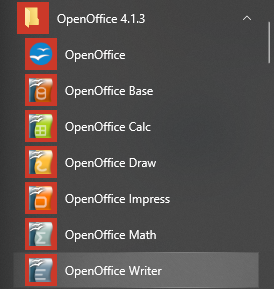
Основные функции редактора Writer аналогичны ворду, редактирование обычного текста практически полностью идентично.
Но иногда требуются более сложные действия, чем просто набить текст, выровнять по ширине, сделать жирный заголовок и распечатать.
Например, часто при создании текстового документа для наиболее удобного и наглядного отображения какой-либо информации требуется вставка таблицы.
Табличные данные облегчают общее восприятие.
Программа Open Office Writer предлагает самые необходимые инструменты для создания и работы с таблицами.
Для вставки таблицы в определенную область документа необходимо вставить курсор в нужное место.
Вставка производится при помощи значка «Таблицы», расположенного на стандартной панели инструментов.

После нажатия на сам значок открывается окно «Вставка таблицы», где предлагается вписать название таблицы, назначить количество столбцов и строк, включить или выключить обрамление и отображение заголовка таблицы, а также выбрать предлагаемый вариант автоформата.
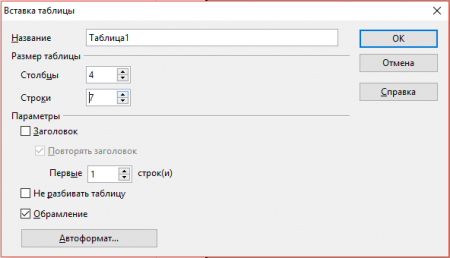
При нажатии на стрелочку, расположенную справа от значка «Таблицы», количество столбцов и строк определяется ведением мыши.
После щелчка левой кнопкой в документе отображается таблица.
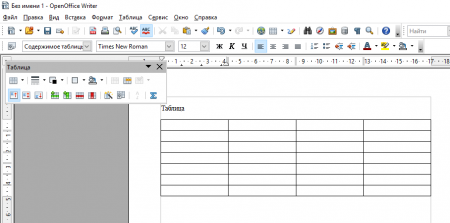
Если по какой-либо причине выбранное число строк и столбцов не совпадает с необходимым количеством, не стоит беспокоиться, поскольку строки и столбцы всегда можно добавить в процессе работы с таблицей.
После появления таблицы в текстовом документе в левой верхней части рабочего поля под стандартной панелью инструментов появляется одноименная подвижная панель «Таблица», включающая в себя инструменты для форматирования.
Ее можно свободно перемещать из одной области окна программы Open Office Writer в другую.
Стоит отметить, что панель появляется только тогда, когда курсор находится внутри таблицы.
При переходе курсора в область текста панель «Таблица» исчезает.
С помощью инструментов, содержащихся в панели «Таблица», осуществляется создание и форматирование таблиц.
Вы можете отформатировать, как целую таблицу, так и отдельные ее элементы, например, столбцы, строки или ячейки.
Для выделения участка, который нужно отформатировать, вставьте курсор и ведите мышью, удерживая ее левую кнопку.
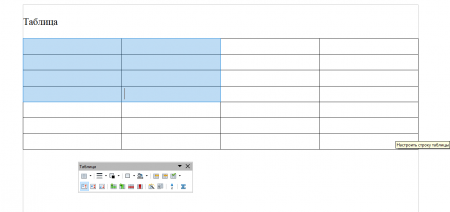
Для форматирования всей таблицы необходимо выделить всю таблицу целиком.
Регулировать ширину и высоту ячеек таблицы в программе Open Office Writer можно, сдвигая их контур.
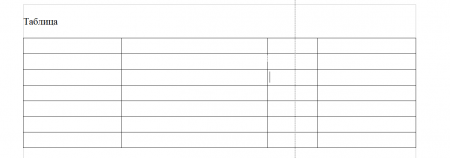
Наведите мышью на границу строки или столбца, дождитесь появления крестика с двумя стрелками и сдвигайте границу в нужную сторону.
Значок «Стиль линий» позволяет выбрать характер отображения линий ячеек таблицы.
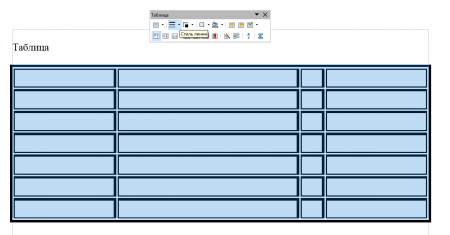
Это может быть двойная линия, утолщенная линия, или же линии может не быть вообще, и так далее.
Инструмент «Обрамление» — настройка контура для ячеек таблицы.
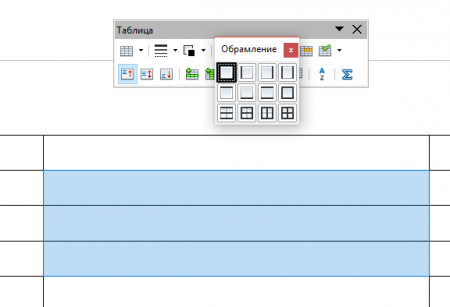
С помощью него можно убрать некоторые нежелательные границы ячеек.
При помощи инструментов «Разбить ячейки», «Объединить ячейки» и «Автоподбор» можно разделять ячейки и вновь соединять, а также выравнивать ширину столбцов и высоту строк.
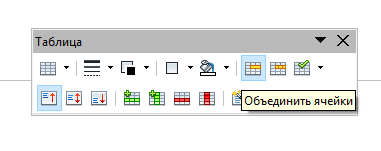
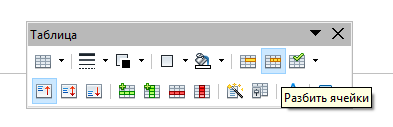
Инструменты «Вставить строки», «Вставить столбцы», «Удалить строки», «Удалить столбцы» позволяют удалить или добавить дополнительные ячейки.
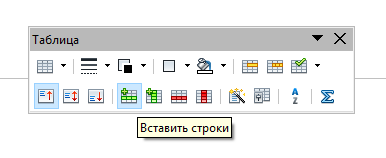

Для удаления столбца или строки необходимо на них встать.
Добавление строки осуществляется под строкой с курсором.
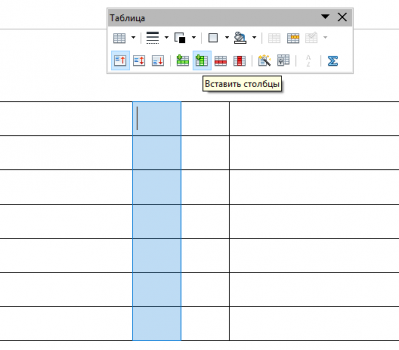
Новый столбец добавляется по правую сторону от того столбца, где находится курсор.
Инструмент «Автоформат» предлагает несколько вариантов шаблонов таблиц различной цветовой гаммы.
Здесь же можно вставить и использовать собственный автоформат, загрузив его из компьютера.
В открывшемся окне нажмите «Добавить» и загрузите шаблон с компьютера.
Значок «Свойства таблицы» открывает большие возможности для форматирования таблицы.
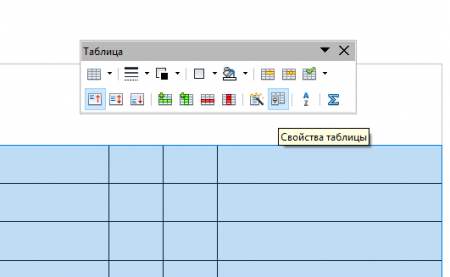
Во вкладке «Таблица» открывшегося окошка можно дать таблице название, выровнять ее положение относительно страницы, выбрать размеры.
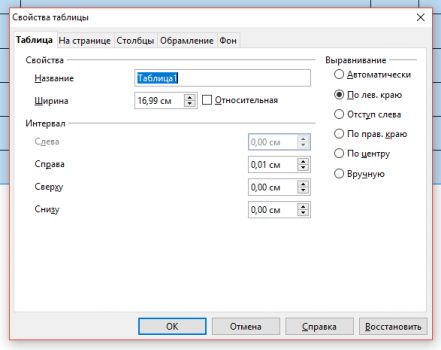
Во вкладке окна «На странице» можно настроить внешний вид таблицы при переносе, выровнять текст относительно границ ячейки и так далее.

Во вкладке «Столбцы» можно настроить параметры столбцов.
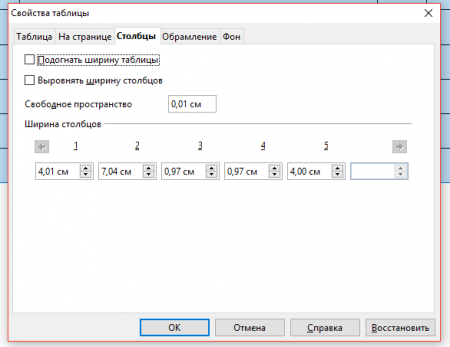
Во вкладке «Обрамление» и «Фон» осуществляются настройки контура таблицы, заливки фона ячеек таблицы и расположение тени для создания объемного изображения таблицы.

Воспользоваться инструментами форматирования таблиц можно через вкладку «Таблица» в верхней панели инструментов.
Используя их, можно также удалять и добавлять строки и столбцы выделять таблицу или ее участки разбивать, объединять или защищать ячейки от форматирования выбирать автоформат таблицы и выполнять автоподбор размера столбцов и строк вставлять в ячейки формулы выбирать свойства таблицы и так далее.
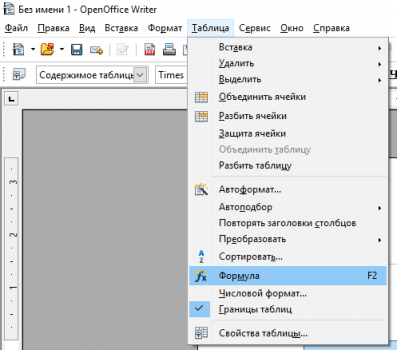
Если таблица занимает более одной страницы в текстовом документе Open Office Writer, для повторения заголовков ее столбцов на каждой из страниц необходимо поставить галочку под пунктом «Повторять заголовки столбцов» во вкладке «Таблица» верхней панели инструментов.
Быстрый доступ к инструментам форматирования таблицы и текста таблицы есть в меню, выпадающем при нажатии правой кнопкой мыши.
Для удобства работы с таблицами в программе Open Office Writer есть такая функция, как «Распознавание чисел».
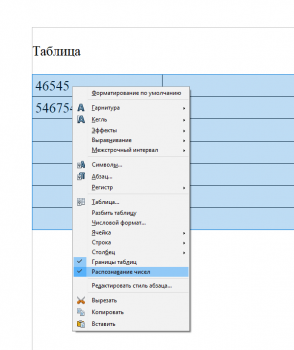
С помощью нее числовые данные таблицы распознаются в заданном формате. В приложении распознавание чисел установлено по умолчанию.
Включить или отключить функцию распознавания чисел можно через вкладку «Сервис», пункт «Параметры», подпункт «Open Office Writer» и «Таблицы».
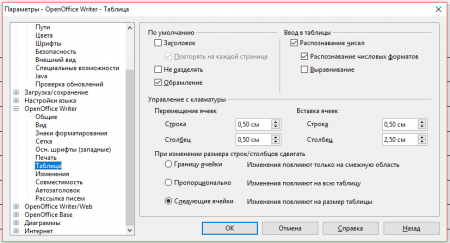
Справа в настройках необходимо поставить или убрать галочку напротив пунктов «Распознавание чисел» и «Распознавание числовых форматов».
Формат задается вручную через вкладку «Таблица» верхней панели инструментов. Зайдите во вкладку и выберите пункт «Числовой формат».
Или же в меню правой кнопки мыши, где также имеется пункт «Числовой формат».
В открывшемся окне выберите категорию, вариант формата распознавания чисел и некоторые параметры в случае необходимости, затем нажать «Ок».
Вставка таблиц в текстовый документ довольно простая задача, если для его создания вы используете текстовый редактор Open Office Writer!
Похожие записи:
 Метки: OpenOffice.org Writer
Метки: OpenOffice.org Writer  admin Просмотров: 19 586 Запись опубликована в 10:38
admin Просмотров: 19 586 Запись опубликована в 10:38
Есть что сказать? Тогда действуй!

Гуляющее меню
- Главная
- Обратная связь
- ИнтеллигенцияX
- Исходники.NET
- Исходники и примеры
- Уроки VB.NET
- Уроки Delphi 7
- Уроки PascalABC.NET
- Простая база данных на Delphi7
- База данных в бесплатном аналоге Delphi — среде разработки Lazarus
- Простая база данных на MS Visual Studio 2014 и MS SQL Server
- Простая база данных на PHP и MySQL
- Как работать из PHP с базой данных PostgreSQL
- Как работать с базой данных SQLite в Android Studio
- Карта блога
Опросы читателей
Я рекомендую
- Бесплатная программа для учета клиентов и заказов
- Веселая игра, где в конце надо убить оборотня
- Разработка сайтов «Вятка IT»
- Уроки программирования (Visual Basic, C++ Builder)
Свежак
- GPT: нейросеть, которая может написать все, что угодно. Или почти все…
- Как ускорить Windows? 10 простых советов!
- 11 интересных фактов из мира крипты
- Не пора ли покупать «дешевую» крипту?
- Альткоины медленно захватывают рынок криптовалют
Рубрики ИнтеллигенцииX
- Android (14)
- Corel Draw (1)
- Microsoft Office (10)
- PHP (7)
- SEO (4)
- Visual Studio (10)
- WordPress (10)
- Видео-обзоры (14)
- Главная ценность (6)
- Игры (15)
- Из жизни (10)
- Интернет (14)
- Информац. новости (15)
- История (4)
- Крипта (19)
- Мои разработки (5)
- Нейронки (1)
- Новости (33)
- Новости блога (39)
- Обновление блога (1)
- Одобряю (13)
- Осторожно! Развод (2)
- Отдых, праздники (20)
- Полезно знать (45)
- Презентации (7)
- Приколы (8)
- Примеры C# (3)
- Произведения (3)
- Разное (45)
- Софт (20)
- Творчество читателей (10)
- Уроки C# (16)
- Уроки PascalABC.NET (3)
- Уроки Visual Basic.NET (119)
- Фильмы (23)
- Хостинг и домен (6)
Источник: ds-release.ru
Скачать OpenOffice Бесплатно для Windows
Обновился OpenOffice.org — бесплатный пакет офисных приложений, наилучшая альтернатива Microsoft Office. Мощный и быстрый, удобный и легко настраиваемый, поддерживающий скрипты и дополнения, и это еще не полный перечень его достоинств.
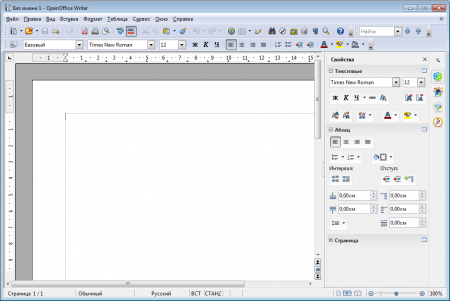
- Writer — текстовый процессор и визуальный редактор HTML;
- Calc — табличный процессор;
- Draw — векторный графический редактор;
- Impress — программа подготовки презентаций;
- Base — механизм подключения к внешним СУБД и встроенная СУБД HSQLDB;
- Math — редактор формул.
Проверка правописания: Для включения проверки правописания и расстановки переносов для русского языка в OpenOffice.org более не требуется устанавливать русский орфографический словарь. Ранее установка словарей осуществляется при помощи сервиса управления расширениями. Теперь же максимум что потребуется это обновить интегрированные в программу расширения с помощью команды меню «Сервис => Управление расширениями».
Для установки OpenOffice на компьютер
и многих других программ рекомендуем использовать
Installpack:
Источник: www.besplatnyeprogrammy.ru